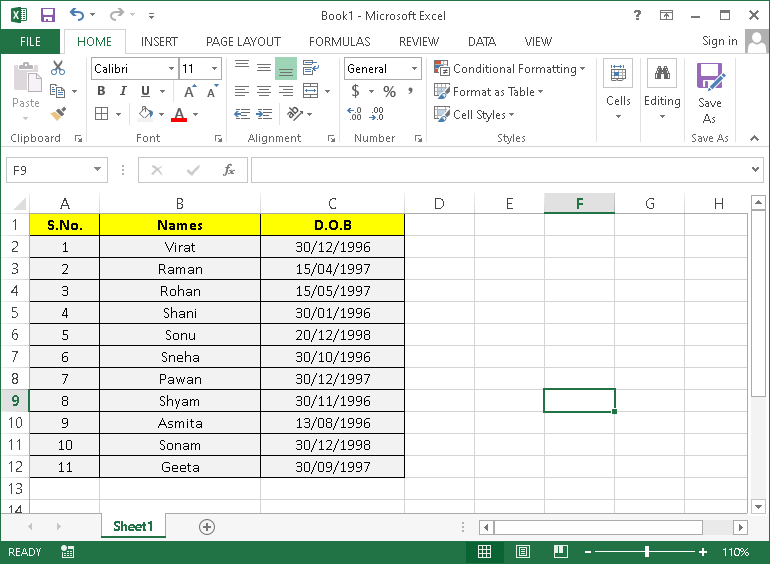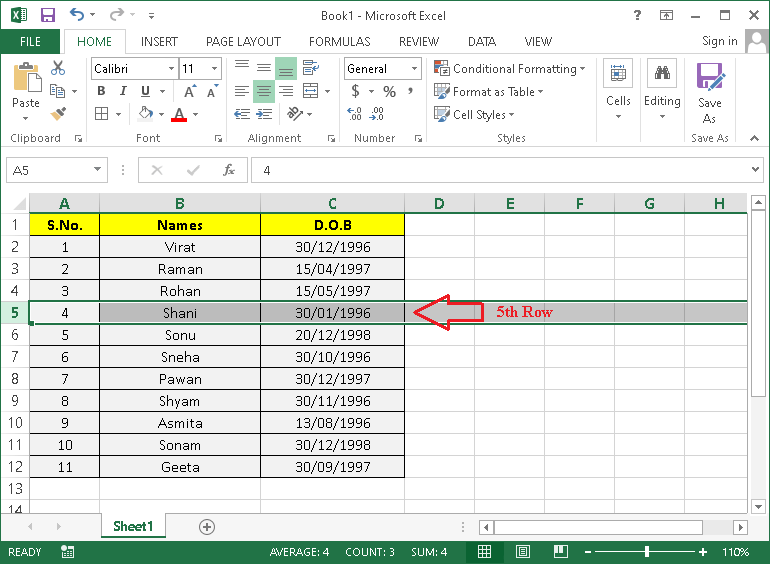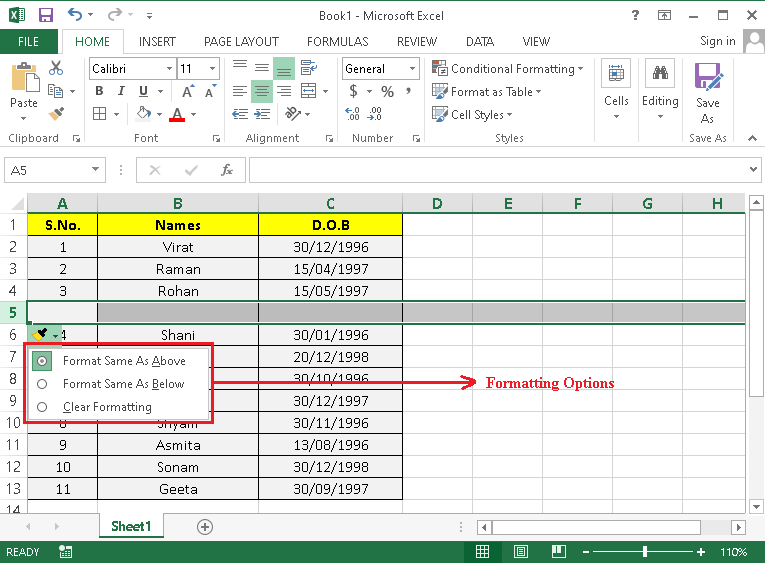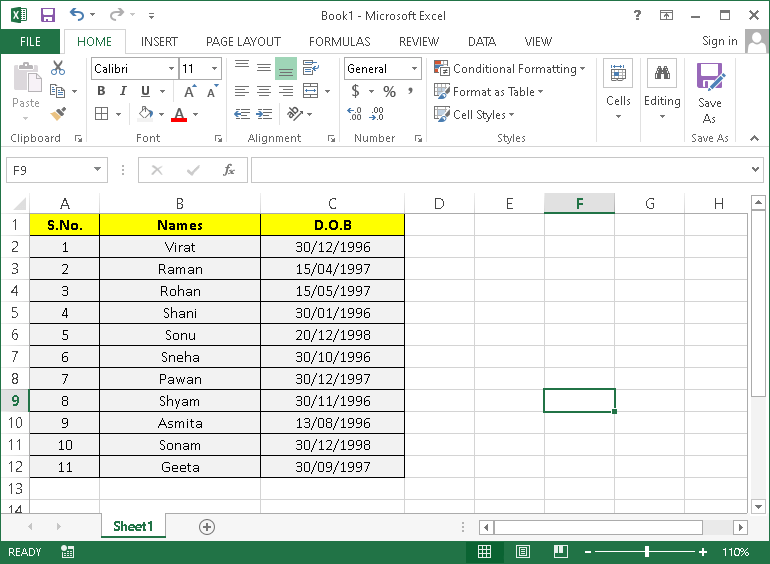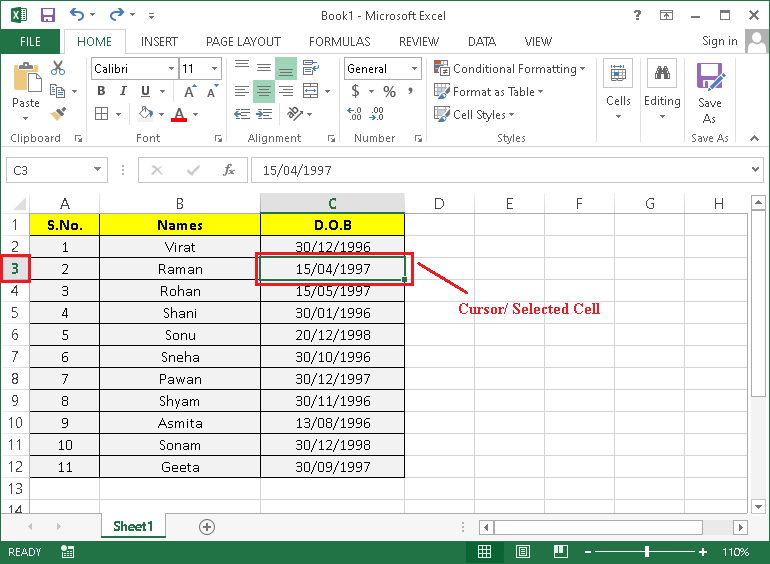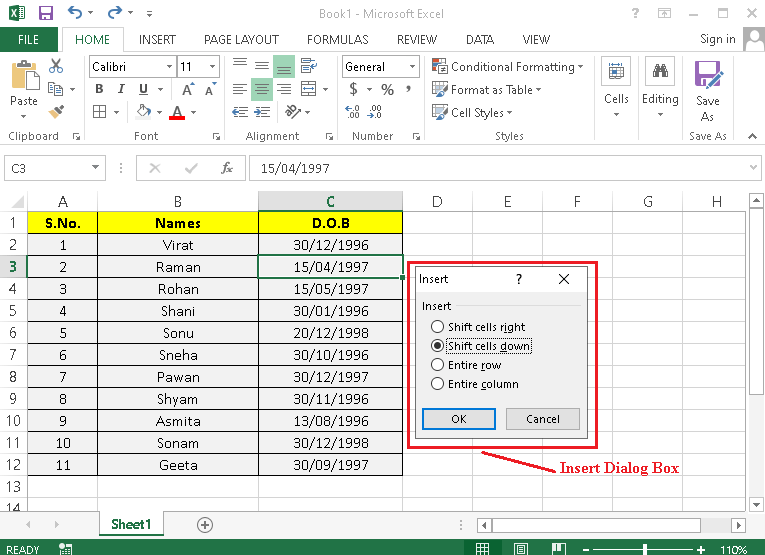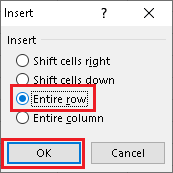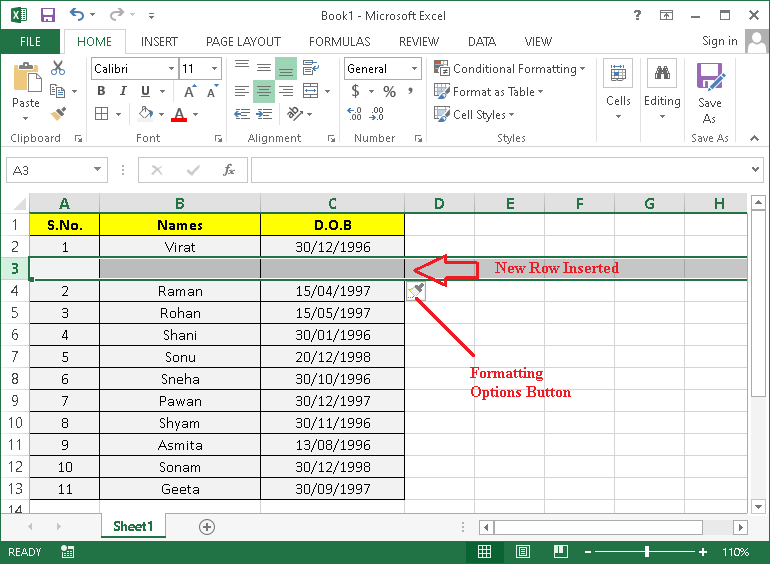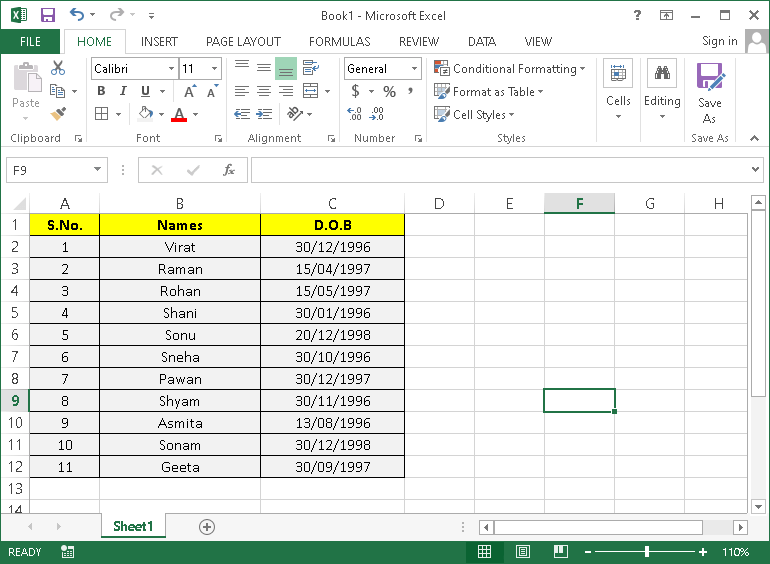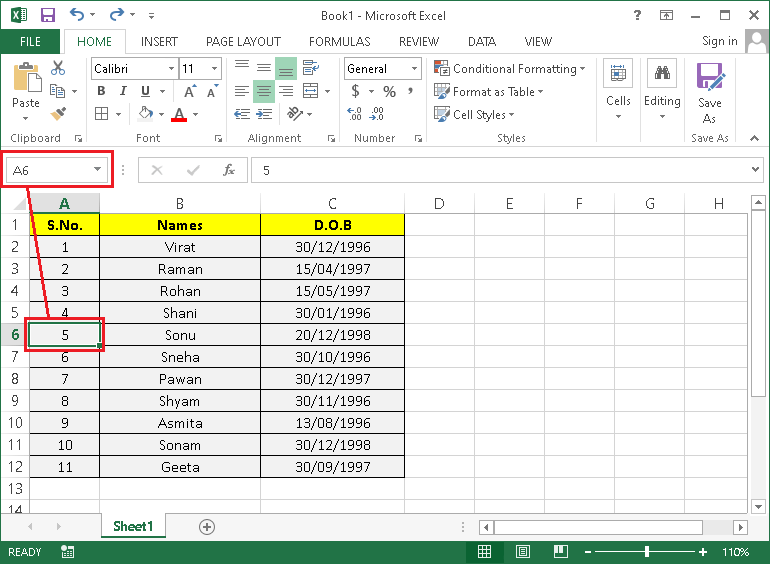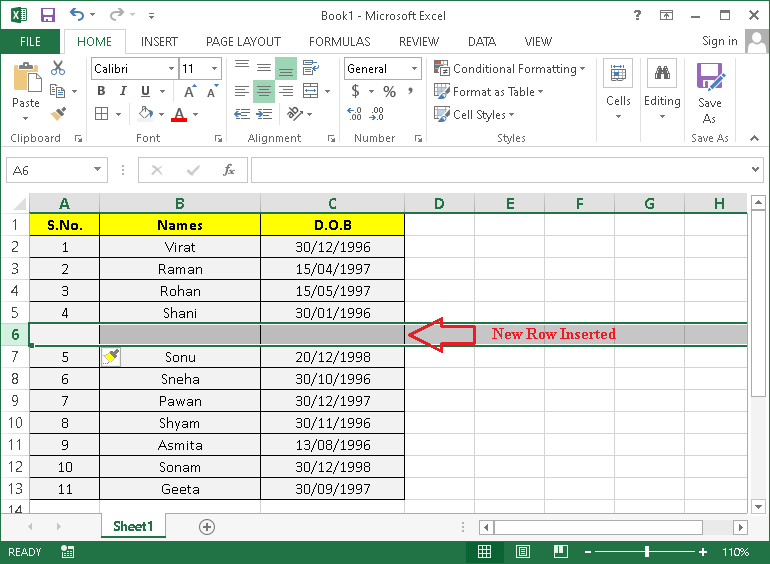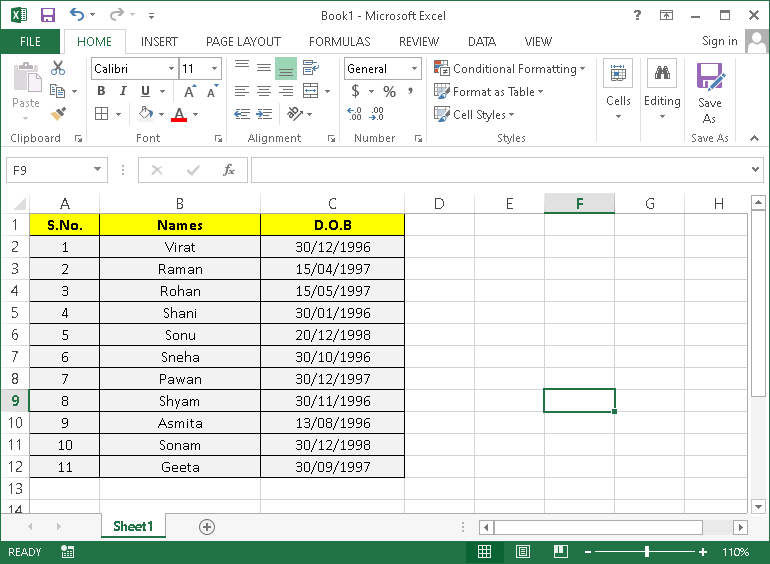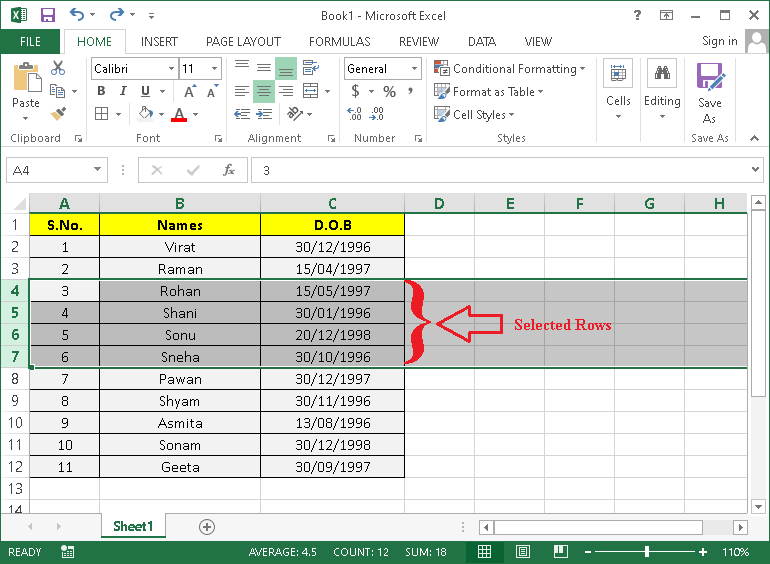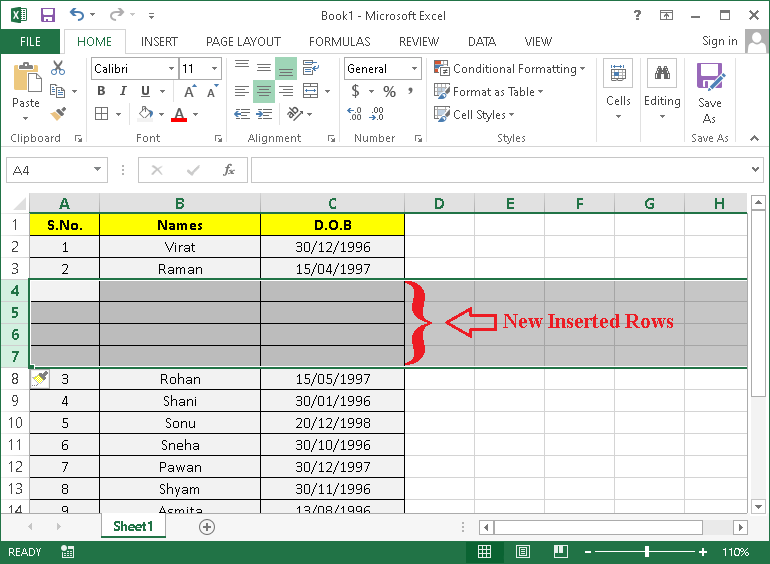| Excel 插入行快捷键 | 您所在的位置:网站首页 › 百度指数的用途 › Excel 插入行快捷键 |
Excel 插入行快捷键
|
Excel 插入行快捷键
在MS Excel中插入行非常常见,我们经常执行这个任务。这个任务用于在现有行之间插入数据。尽管我们可以通过右键菜单或功能区选项轻松地在Excel中插入行,但这需要一些时间。相反,我们可以使用Excel键盘快捷键来完成此操作,并节省时间,提高工作速度。因此,我们必须了解Excel插入行的快捷键,并提高Excel的整体生产力。 本文介绍了一些可能的方法,帮助我们了解如何使用Excel快捷键快速插入行。尽管本文全文使用的是Excel 2013,但这里讨论的快捷键也适用于其他版本的Excel。 Excel中的’插入行’快捷键以下是使用Excel的’插入行’快捷键的一些重要方法,即: 通过使用快捷键’Shift + Space’。 通过使用快捷键’Ctrl + and对话框’。 通过使用快捷键’Alt + I + R’。注意:使用快捷键,Excel将显示插入对话框,或者在选择了单元格/行的情况下直接在活动选区的上方插入一行。此外,快捷键只帮助插入空行。 现在让我们详细讨论每种方法: 通过使用快捷键Shift + Space这是使用快捷键在Excel中插入行的最常见方法。根据此方法,我们首先选择要移动的整个行。接下来,我们按下Ctrl键和加号键的组合。在Ctrl键之后和加号键之前,某些键盘可能需要使用Shift键。 让我们以以下Excel表格为例。
假设我们需要在第4行的上方插入一行,即第5行。为此,我们需要选择第5行的任意一个特定单元格,然后同时按下Shift和Space键(Shift + Space)以选择整个第5行。
一旦选择了行,我们必须按下Ctrl键,然后按下加号键 (Ctrl + 加号键) 。这将立即在所选行上方插入一行。在我们的例子中,该行被插入在第五行之上,当前的第五行被移到第六位。
在上面的图像中,我们可以看到一个小刷子符号,可以用来调整添加行的格式样式。通常,它有三个格式选项:’与上面相同格式’、’与下面相同格式’和’清除格式’。
这种方法与之前的方法不同,因为它允许用户从插入对话框中选择所需的选项。更具体地说,我们需要首先使用快捷键启动插入对话框,然后选择选项“整行”以在所选位置上方插入一行。 例如,假设我们需要在以下表格中在序号2之上插入一行(在第3行)。
首先,我们必须将光标放在第3行的任意单元格上,然后在键盘上按下快捷键 ‘Ctrl + [加号键]’ 。
一旦我们按下快捷键,Excel将显示 ‘插入对话框’ 以及一些选项。通过使用这些选项,我们可以相应地插入新的行或列。或者,我们也可以将单元格移至右侧或下方。
由于我们需要插入一行新数据,我们必须选择“整行”单选按钮,然后点击“确定”按钮。
这将立即在序列号2的上方插入一行,或在第3行插入新行。
此方法包括使用Alt键,通常可启用Excel中的高级快捷键。在使用Excel时按下Alt键后,它会在选项卡中显示特定的键盘按钮。它使用户能够通过按下相应的键选择选项卡中的任何特定选项。如果我们想要使用指定选项卡命令中的任何特定选项,我们需要按照一定的键盘键顺序。通过这种方式,我们可以使用快捷键“Alt + I + R”并在所选内容上方插入新行。 例如,在以下表格中,我们需要在序号5上方或第6行插入新行。
首先,我们必须选择要插入新行的行中的任何单元格。因此,我们选择位于第六行的单元格A6。
选择一行后,我们需要按下快捷键 ‘Alt + I + R’ 。新的行将立即插入在第6行。 此外,现有的第6行将被移动到第7行。
这是如何使用键盘快捷键在Excel中插入一行的方法。 如何使用快捷键在Excel中插入多行虽然我们可以使用上述快捷键插入一行,但是使用相同的快捷键一遍又一遍地添加多行可能会令人感到烦恼。因此,如果我们需要一次性插入多行,我们必须首先选择相应数量的行,然后使用快捷键。 让我们用一个例子来理解: 假设我们想在以下Excel表格的第3行之后插入四行(序号2):
首先,我们必须在这里选择四个连续的行,即第4行、第5行、第6行和第7行(序号3、4、5和6)。
选择行后,我们需要按下快捷键。为此,我们使用Ctrl键和加号(+)键(Ctrl + 加号键)。在某些键盘上,我们可能还需要在Ctrl键和加号键之间使用Shift键。在完成此操作后,Excel将通过将选定的行向下移动,将四个空白行插入到所选的行之上。
在使用快捷方式之前,选择所需的行数非常重要,以防止不必要的行数。此外,我们可以立即按下“F4”功能键,再次插入刚刚添加的相同行数。 |
【本文地址】